位置: IT常识 - 正文
2022最新Nodejs下载安装配置步骤(保姆级教程)(nodejs 2020)
编辑:rootadmin推荐整理分享2022最新Nodejs下载安装配置步骤(保姆级教程)(nodejs 2020),希望有所帮助,仅作参考,欢迎阅读内容。
文章相关热门搜索词:node.js下载哪个版本,node.js安卓下载,node js下载,nodejs 2021,node js下载,nodejs 2020,nodejs 2021,node.js最新版,内容如对您有帮助,希望把文章链接给更多的朋友!
2.安装过程步骤1:选择next选项 步骤2:勾选接受协议选项,点击 next(下一步)按钮 : 步骤3:其默认安装目录是C:\Program Files\nodejs\,当然你可以根据自己的需求来进行选择安装目录,一般这种配置文件我比较喜欢安装在默认位置,方便环境配置。 步骤4:这里是选择你想要安装的模式,一般无特殊需求就选择第一个就好了 步骤5: 点击 Install(安装) 开始安装Node.js。 安装过程: 点击finish完成安装,退出安装向导
3.检查是否安装成功安装好后在本机终端中测试是否成功如果出现版本号就说明成功了
node -v npm -v(安装成功但是有报错)
修改npm文件以解决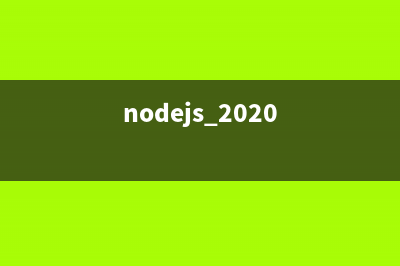
打开nodejs安装位置的文件夹。并打开两个文件 npm.cmd 和 npm 这是我的目录
C:\Program Files\nodejs找到那2个文件里面的prefix -g替换为prefix --location=global 1.设置文件访问权限,分别右键点击两个文件夹,选择属性,并点击编辑。将权限改为完全控制。记住是两个文件夹都需要。 2. 将第二个文件后缀名改为.txt,然后分别以记事本的形势打开 3. 将prefix -g 替换为(注意:两个文件都需要)
prefix --location=global4.检查是否成功,此时打开一个新的cmd命令行窗口,win+R,输入cmd,回车,此时输入
npm -v就可以成功看见自己的版本号啦
4.配置环境变量找到自己的nodejs安装路径,并复制。 右键点击我的电脑,点击属性->高级系统设置,点击环境变量 在系统环境变量 path 里添加 nodejs 的路径
5.配置全局安装包路径打开cmd命令行窗口,输入下面的命令,路径可以随便指定,路径不存在会自动生成
npm config set prefix “C:\Program Files\nodejs\node_global”npm config set cache “C:\Program Files\nodejs\node_cache”这两条命令需要分别执行,可能因为管理员权限无法生成文件夹,那么就需要手动创建, 手动创建之后,发现有报错,如图 于是发现是因为文件权限不够,右键点击node,属性 => 安全 => 设置users用户完全控制权限 随即可以成功配置 打开环境变量设置窗口,在用户(或者系统)变量这一栏中,点击“新建”按钮,添加一个变量名“NODE_PATH",值为:
C:\Program Files\nodejs\node_modules在“系统变量”里,找到Path这个变量,选中并编辑它。给他添加一个值: 我的路径: 在“用户变量”这一栏,设置Path的变量。如果没有,就新建之,设置值为 到此nodejs设置就完成了,分别输入node -v和npm -v,得到如下图所示的结果表明nodejs环境配置成功。
以下是关于最后输入npm -v 出现 'npm’不是内部或外部命令,也不是可运行的程序问题的解决方案首先进入环境变量中的path中找到nmp的文件位置, 打开文件夹发现,发现没有文件或者只有一个“etc”的文件。 发现此问题之后,我们应该在环境变量中添加我们安装的npm命令行执行文件路径。 我的是在“C:\Users\ASUS\nodejs”文件下。 添加完成之后,即刻运行npm命令。 感谢你读到这里,相互学习,交流进步!!!
上一篇:node.js安装及环境配置超详细教程【Windows系统安装包方式】(nodejs安装及环境配置win7)
下一篇:nvm安装node,配置npm 、cnpm(nvm 安装node)
















